
iPhone・スマホお役立ち情報
【必見】3DSLL上液晶割れを1番簡単な方法で修理する方法 | スマホスピタル
ネットで見つかるほとんどの修理方法は高難易度で危険?!
お手持ちの3DSの上液晶が故障してしまった後に自己修理をしようとして検索した結果、ほとんどが
「壊れている上画面だけを交換している記事」
が非常に多いです。
確かに当店でも同じ修理方法なのですが、自分で修理をしたい場合、
この方法では他の部分を壊してしまう恐れがある非常に修理が難しい方法なのです。
なので今回は上液晶が壊れてしまった3DSLLを出来るだけ簡単に、そして低リスクで修理する方法を紹介致します。
【注意事項】
当記事のコンテンツ・情報につきまして、可能な限り正確な情報を掲載するよう努めておりますが、誤情報が入り込んだり、情報が古くなっていることもございます。
当記事に掲載された内容によって生じた損害等の一切の責任を負いかねますのでご了承ください。
3DSLLを簡単に修理する方法☆ステップ1☆
【中古の使える本体を安く買う】

今回は”簡単に修理”がメインのテーマです。
他のネット記事では、難易度の高い“画面のみを交換”といった方法で修理をしています。
いっぽうこの記事は中古の端末を購入する事によって、データが入っている基盤を交換します。
これをすることによって故障していない中古端末の基盤が元々持っていた3DSLLの基盤と交換されるので、
難しい画面交換をすることなくデータを残したまま修理をすることになるのです。
ちなみにこれをする事によって液晶画面のみならず以下の症状の改善が期待できます。
・上液晶
・下液晶
・ヒンジ部分
・Wi-Fi機能
・タッチパネル誤動作
・LRボタン
もし現在使用している3DSLLの故障個所が複数であれば、
今回紹介する修理方法はとても役に立つはずです。
しかし分解を始める前に、購入した中古の3DSが問題なく使用できるかをチェックを行なって下さい。
最初の動作確認も修理前には大切な準備です。
3DSLLを簡単に修理する方法☆ステップ2☆
【裏面のネジを外していく】

下側のネジは簡単に回ります。
この部分は緩めるだけで問題ありません。
上のネジはゴムの滑り止めをピンセットを使用して取り除きます。
ステップ2は終わりです。
3DSLLを簡単に修理する方法☆ステップ3☆
【フレームパーツを固定しているネジを取り除く】

ネジを外す前に、赤いフレームパーツを取り除きます。
これも簡単に取り外せます。
そうすると上のような画像の状態になります。
丸マークが点いている部分に7つのネジがあるので全て取り除きます。
ステップ3は終わりです。
3DSLLを簡単に修理する方法☆ステップ4☆
【フレームパーツを取り除く】

ここで注意したいポイントがLRボタンのケーブルです。
この部分を切らないように プラスチックのツメを使って取り除きます。
てこの原理を使用すれば簡単に取れます。
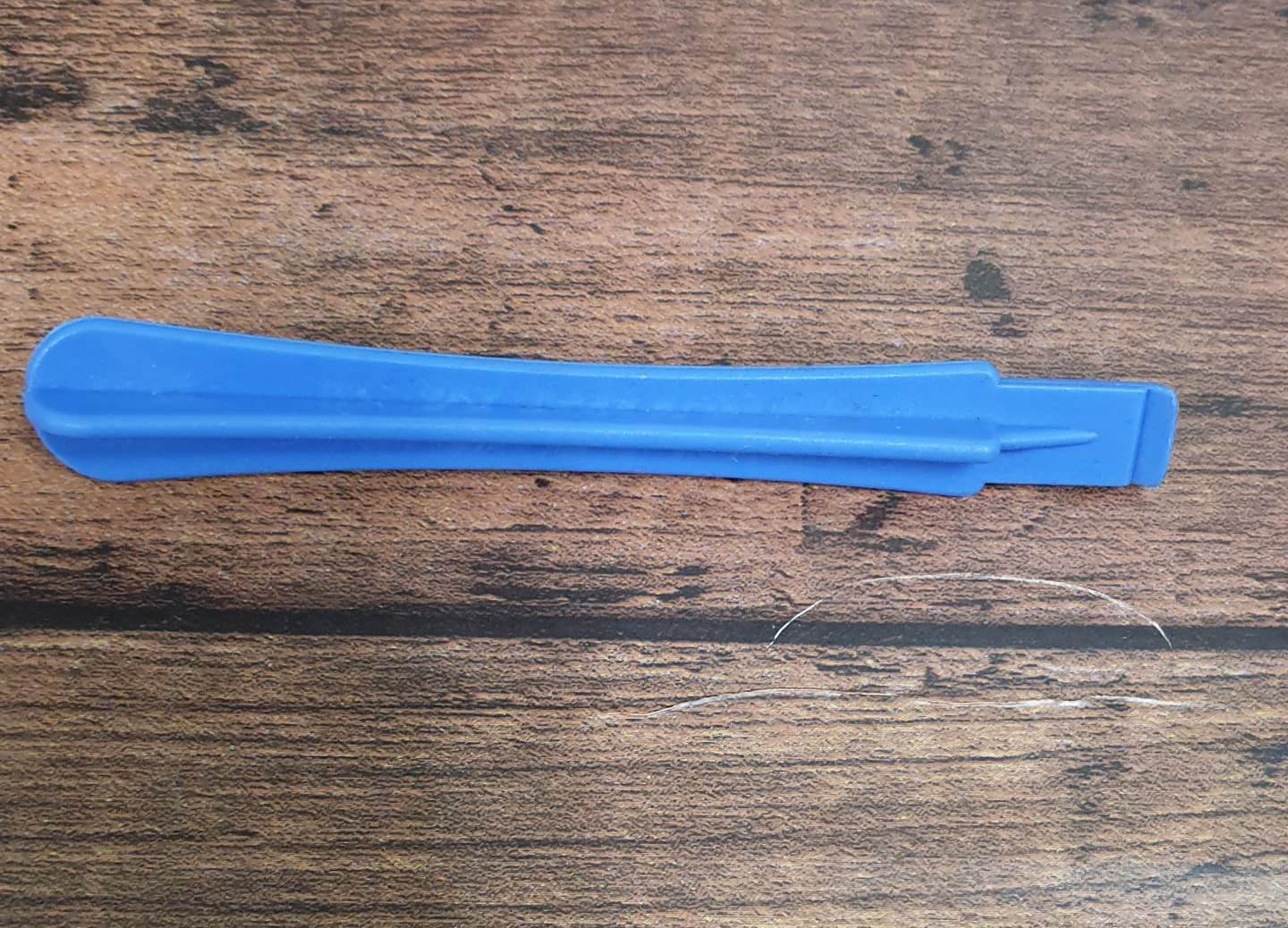
3DSLLを簡単に修理する方法☆ステップ5☆
【基盤を固定しているネジを取り除く】

丸が付いている場所にネジがあるので全て取り除きます。
スライドパッドを固定しているネジは他のネジよりも長いので注意です。
このタイミングで緑色の丸部分のパーツは取り除いてしまいましょう。
3DSLLを簡単に修理する方法☆ステップ6☆
【ケーブルを取り除く】

この部分が一番難しく、これを失敗してしまうと全てが水の泡になります。
ケーブルを固定させるために「ラッチ」と呼ばれるパーツが使用されています。
ここではパーツに対して詳しい説明は割愛します。
ラッチパーツは薄いプラスチックパーツなので無理に扱うと割れてしまいます。
ラッチパーツが割れるとケーブルを完全に固定させることが出来なくなり、
画面が点かない、パーツが反応しなくなる。
といった故障が引き起こされます。
ラッチの扱いには十分注意が必要です。
全て綺麗に取り外したらステップ6は終わりです。
3DSLLを簡単に修理する方法☆ステップ7☆
【Wi-Fiパーツとマイクパーツを取り除く】

この工程は簡単です。
優しく基盤からパーツを取りましょう。
ステップ7は終わりです。
3DSLLを簡単に修理する方法☆ステップ8☆
【基盤をフレームから取り除く】

ステップ5~7を行なう事によって基盤を固定させている要因が残り一つになります。
残りの1つを取り除くために、基盤を優しく上に持ち上げます。
そうすると上の写真のようなコネクターが見えます。
ここもラッチで固定されているので優しくプラスチックのツメを使用して取り除いていきましょう。
この部分を取り外したら、基盤が取り除けます。
3DSLLを簡単に修理する方法☆ステップ9☆
【片方の端末もステップ1~8の順番で分解していく】
基盤を交換するために片方の3DSも同様に分解していきます。
特に“ラッチの破損”には気を付けて作業を進めましょう。
3DSLLを簡単に修理する方法☆ステップ10☆
【基盤を入れ替えてステップ8~1まで順番に組み直していく】
この工程で注意したポイントは、ケーブルの接続方法です。
ケーブルが接続されいた部分に上と下に金色の金属パーツがあるのが分かります。
そして真ん中がすっぽり空洞になっているので、この部分にケーブルを差し込まなければなりません。
もし金色の金属パーツを曲げたり、折ったりしてしまうと画面や電源が点かなくなってしまう可能性があるので注意が必要です。
このケーブルを正確に接続出来れば修理はほぼ成功です。
ステップ6とステップ7、ステップ8の画像をチェックしながらケーブルの向きやケーブルが全て接続されているか確認しながら作業を進めていきましょう。
修理後のチェックで不具合が出た場合は?
ここまで分解修理を行ない再度電源を点け、しっかりと電源が点けば修理は成功です。
しかし電源が点かなかったり、一部の機能が使えなくなっていた場合は、
①ケーブルがしっかりと接続されていない
②元々持っていた3DSの基盤が損傷していた又は修理の過程で損傷させてしまった
③修理の過程で購入した3DSのケーブルを損傷させてしまった
等々・・・
もし修理後に電源が点かない場合はケーブルやパーツが正確に接続されているかを再確認をしてみましょう。
もし難しそうだな?途中から分からなくなった・・・となった場合は?
今回紹介したデータを残したまま3DSLLの液晶を修理する方法としては一番簡単です。
しかし本来、分解修理を行なう事を前提として製造はされていない機種なので低リスクであっても
分解修理にリスクが発生することには変わりありません。
もしこの記事を元に修理をしている最中に分からない部分が発生する事があった場合、
残りの作業は当店に代行の依頼をすることも可能です。
又は、一通りこの記事を確認して、自分では難しそうだな・・・
と感じた場合は当店で画面の修理をご依頼下さい。
当店での3DSLLの上液晶は新しい端末の購入は行わず、壊れている画面のみを交換するので中古の端末は必要ありません。
まとめ
今回は液晶が破損してしまった3DSLLを一番簡単に修理する方法を紹介致しました。
この記事を見ながら焦らず注意深く作業を進めていけば、
基盤やケーブルに損傷が無ければデータを残したまま修理する事が出来ます。
この方法は他の記事では中々見つける事は出来ない情報です。
【低リスクで簡単】
もし自己修理を行なう場合、是非この記事を参考にしながらあなたの3DSLLを直して下さい。
しかし分からなくなってしまった場合や修理店に任せたいとなった場合は高難易度の画面だけを交換できる修理スタッフが在籍している当店にお任せ下さい。

CONTACT
お気軽にお問い合わせください
ご使用中のスマホの故障・水没・再起動の繰り返しなど、不具合に関するご質問やスタッフ募集、フランチャイズ加盟店募集、法人契約についてなどお気軽にお問合せください。確認次第、メールでご返信させていただきます。









